-
贴吧小尾巴怎么设置,小编告诉你贴吧小尾巴怎么设置
- 2018-07-21 12:25:42 来源:windows10系统之家 作者:爱win10
小伙伴们,你们有玩过贴吧吗?贴吧里面可多有趣的内容了,网友会在里面对有关知识、电视剧、社会时事进行一些讨论。那么要贴吧小尾巴怎么设置呢?小编接下来就来告诉你们怎么设置贴吧小尾巴。
小伙伴们,小编今天来教你们一个很厉害的技能,这个技能就是怎么设置贴吧小尾巴。怎么样,听到这个是不是感觉心里好像有些想要知道呢?没关系,接下来我们就一起来看看怎么设置贴吧小尾巴。
首先,在这里使用百度贴吧客户端来设置小尾巴,但是需要贴吧会员才可以。点击进入百度贴吧客户端首页,选择需要进入的贴吧。
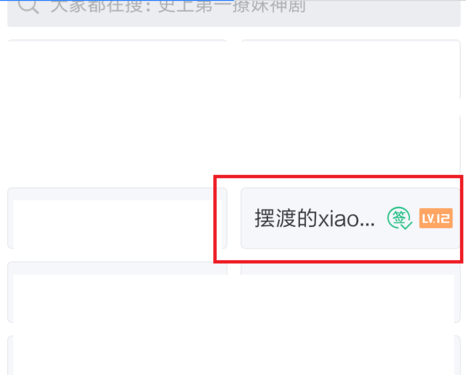
设置贴吧小尾巴系统软件图解1
进入贴吧帖子页面之后,点击贴吧中的任何一个帖子,点击进入帖子阅读及回复页面。
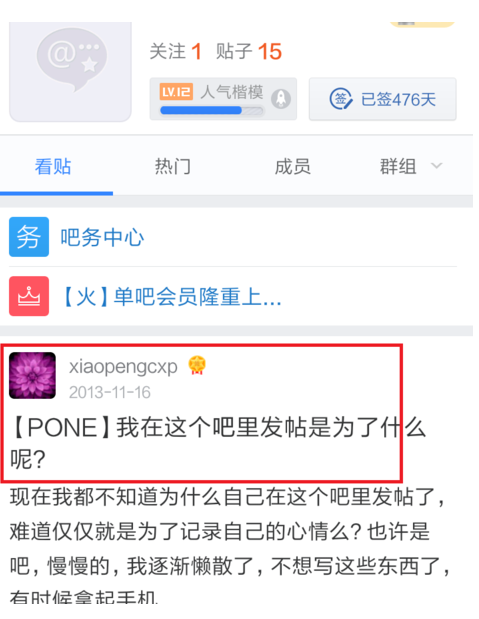
贴吧系统软件图解2
在帖子阅读及回复页面中,点击页面底端的“回复”按钮文字框,即可展开高级菜单页面。
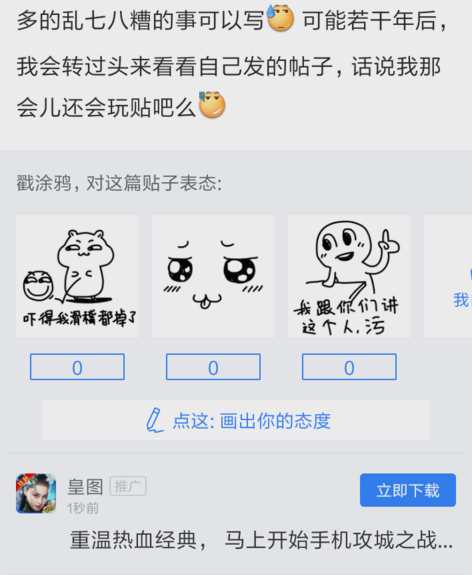
贴吧系统软件图解3
在高级回复框页面中,点击页面中的“+”按钮即可打开功能菜单页面,在功能菜单页面中点击选择“小尾巴”。
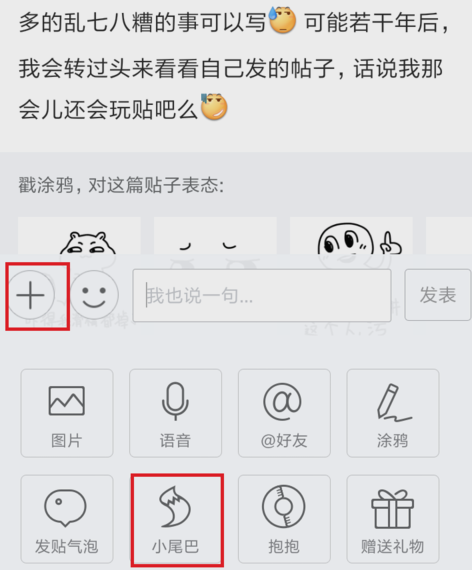
设置贴吧系统软件图解4
点击进入贴吧小尾巴页面之后,在页面中选择“+”,点击之后即可展开文字编辑框。
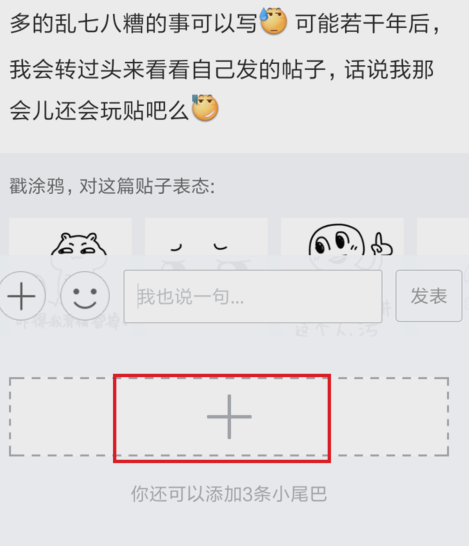
贴吧小尾巴系统软件图解5
在文字编辑框中输入自己要添加的贴吧小尾巴,然后点击页面右上角的“√”按钮即可将其保存在小尾巴页面中。
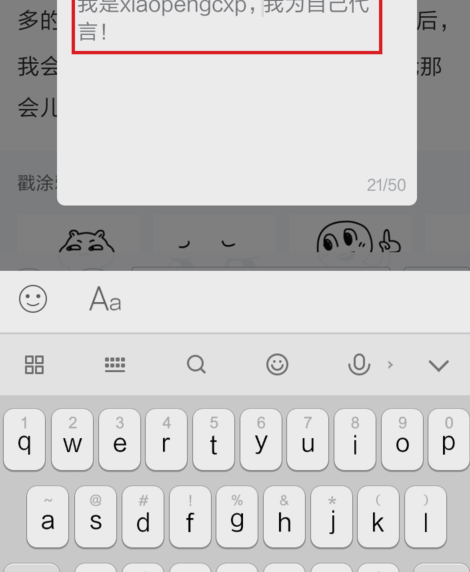
设置贴吧小尾巴系统软件图解6
如果要在回复的时候使用小尾巴,只要在编辑页面中点击选中“√”按钮即可启用当前编辑的小尾巴。
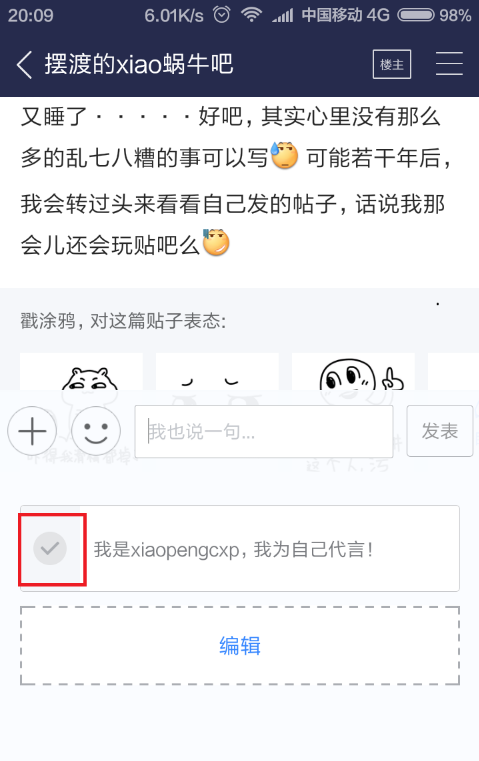
设置贴吧小尾巴系统软件图解7
接下来,系统会提醒我们只有贴吧会员才享有使用小尾巴的功能,所以没有开通贴吧会员的小伙伴们可以充值开通一下会员来体验该功能。
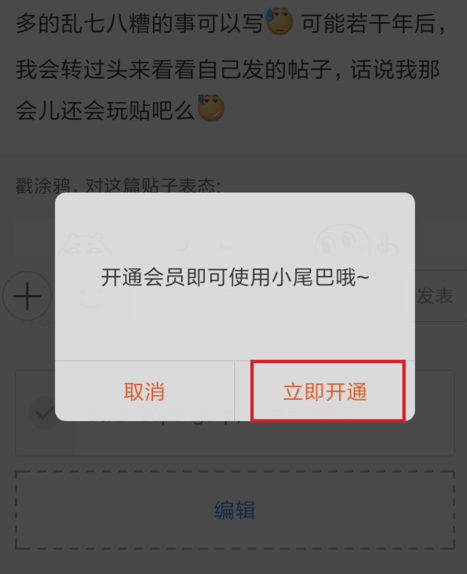
设置贴吧系统软件图解8
贴吧小尾巴可以编辑三条的,如果我们已经编辑了一条小尾巴的话,点击页面底端的“+”按钮即可进入下一个小尾巴编辑页面。

贴吧小尾巴系统软件图解9
点击进入小尾巴编辑页面,然后我们就可以在文本编辑框中输入所要编辑的另一条小尾巴的内容即可,步骤和上面的小尾巴添加过程基本是一致的。
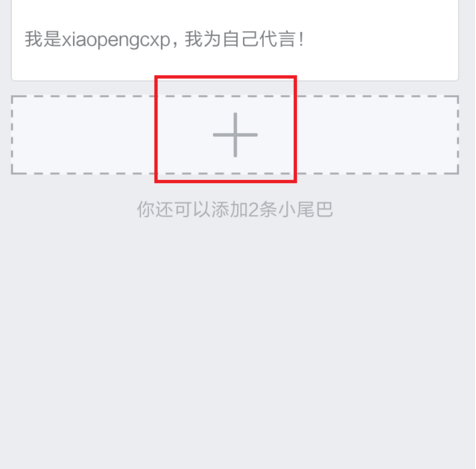
贴吧小尾巴系统软件图解10
如果想删除其中的某一条小尾巴,在小尾巴内容列表页面,点击页面右上角的”编辑“按钮即可进入编辑页面。
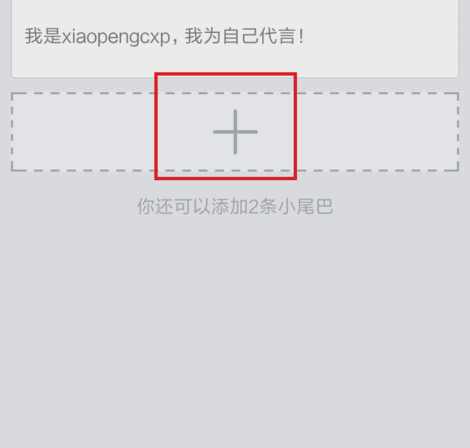
贴吧小尾巴系统软件图解11
接下来,在小尾巴编辑页面中就可以看到页面中的删除按钮,点击删除按钮之后即可删除该条小尾巴,小伙伴们赶紧试试吧。
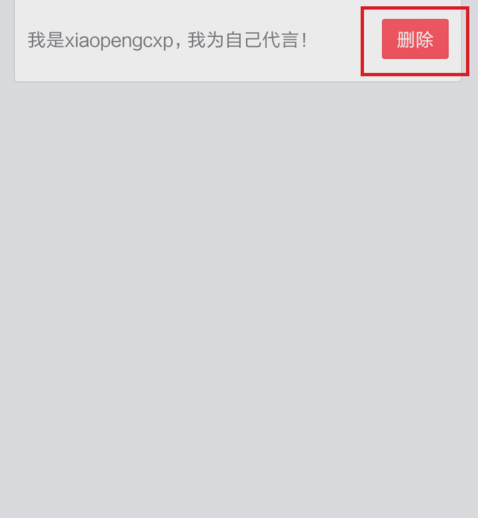
设置贴吧系统软件图解12
猜您喜欢
- 小鱼电脑重装系统图文教程..2017-04-09
- u盘启动win7没反应怎么办2017-02-20
- win10声音爆音解决方法2016-09-18
- win10系统重装32位方法2017-01-07
- xp系统电脑声音图标不见了怎么办..2016-08-14
- 如何去除windows7系统64位中的快捷方..2017-05-06
相关推荐
- 小辉辉告诉你们CPU风扇转速多少正常.. 2017-01-29
- cpu风扇不转,小编告诉你cpu风扇不转不.. 2018-07-07
- dat文件用什么软件打开,小编告诉你怎.. 2018-06-14
- window7系统怎么换鼠标指针 2015-03-25
- 小编告诉你笔记本如何重装系统.. 2017-01-26
- 如何安装Windows Server 2008,小编告.. 2017-12-12





 系统之家一键重装
系统之家一键重装
 小白重装win10
小白重装win10
 小白系统 ghost Win8.1 64位纯净版201603
小白系统 ghost Win8.1 64位纯净版201603 雨林木风win10系统下载64位专业版v201805
雨林木风win10系统下载64位专业版v201805 萝卜家园ghost win10 x64位 企业版v201606
萝卜家园ghost win10 x64位 企业版v201606 萝卜家园Ghost win10 x86专业版系统下载 v1907
萝卜家园Ghost win10 x86专业版系统下载 v1907 深度技术Ghost win8 32位专业版下载v201807
深度技术Ghost win8 32位专业版下载v201807 深度技术ghost win7 x64 装机版2017
深度技术ghost win7 x64 装机版2017 ScreenSnag v
ScreenSnag v 桔子浏览器抢
桔子浏览器抢 刷机精灵v1.1
刷机精灵v1.1 深度技术ghos
深度技术ghos 系统之家win1
系统之家win1 PeaZip 4.9.2
PeaZip 4.9.2 UltraISO软碟
UltraISO软碟 小米电台 v1.
小米电台 v1. win10 32位官
win10 32位官 天天浏览器 v
天天浏览器 v 桔子浏览器 v
桔子浏览器 v 深度技术win1
深度技术win1 粤公网安备 44130202001061号
粤公网安备 44130202001061号